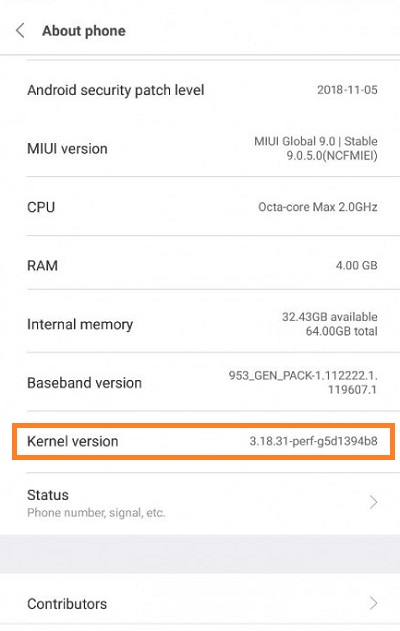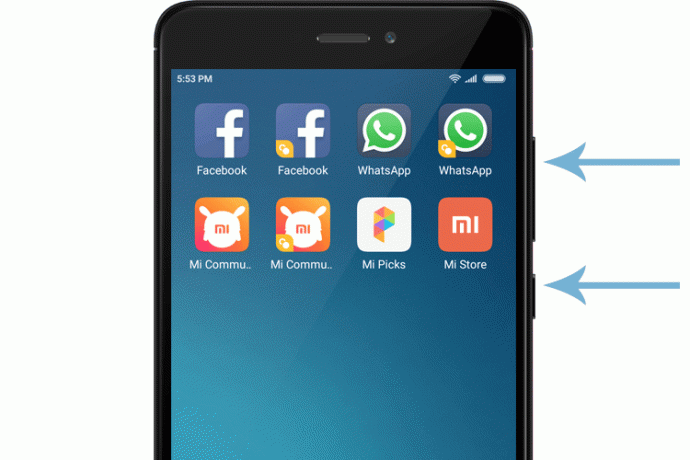Xiaomi Redmi Note 4 är en av de mer pålitliga och rekommenderade budgetvänliga smartphones på marknaden. Även om den stoltserar med högkvalitativ hårdvara och pålitlig programvara, kan ett problem uppstå här och där. Här är vad du ska göra vid ljudproblem.

Flygplansläge
Att av misstag lämna flygplansläget på är en av de vanligaste orsakerna till detta problem. För att lösa det behöver du bara stänga av det. Så här gör du:
Lås upp din Redmi Note 4.
Tryck på appikonen "Inställningar" på hemskärmen.
Tryck på fliken "Mer".
Tryck sedan på reglaget för att stänga av flygplansläget. Om den redan är avstängd trycker du på den två gånger (för att slå på och sedan av).
Kontrollera appar med ljudaviseringar
Ibland kan det hända att du av misstag har stängt av ljudaviseringar i en viss app. Andra gånger kan en bugg ha fått en app (eller appar) att stänga av ljudaviseringarna. För att fixa det bör du kontrollera de problematiska apparna och deras aviseringsinställningar individuellt.
Testa högtalaren
Du kan också kontrollera om högtalaren fungerar som den ska. Följ dessa steg för att utföra denna kontroll:
Lås upp din Redmi Note 4.
Starta appen "Inställningar" från startskärmen.
Tryck på fliken "Om telefonen".
Tryck på fliken "Kärnversion" flera gånger.
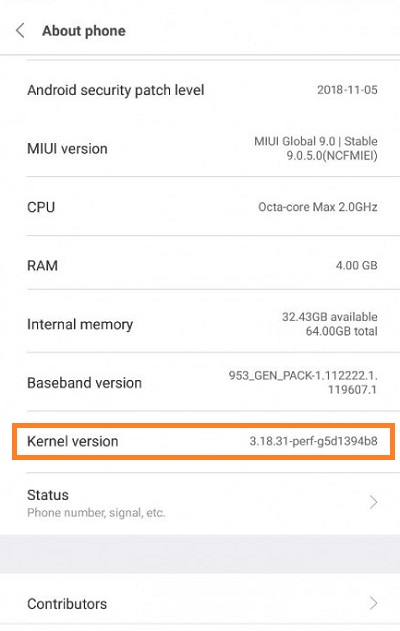
Tryck på knappen "CIT-test".
Om högtalaren spelar upp testljudet ligger problemet i programvaran. Om den inte spelar upp ljudet, ta din telefon till en verkstad.
Rensa cache och starta om
Om din Redmi Note 4 har problem med att spela upp multimedia eller meddelandeljud kan det bero på systembuggar och fel. Ofta räcker det med att rensa cacheminnet och starta om för att lösa de flesta problem. Följ dessa steg för att rensa cacheminnet och starta om din Redmi Note 4 säkert:
Lås upp din Redmi Note 4.
Öppna appen "Inställningar" från startskärmen.
Klicka sedan på fliken "Lagring".
Efter det, hitta och tryck på fliken "Cachade poster".
När popup-fönstret visas väljer du alternativet "Rensa cachelagrade data".
Tryck på "OK" för att bekräfta ditt val.
Stäng av mobilen.
Slå på den igen.
Kontrollera om ljudproblemen är lösta.
Fabriksåterställning
Om problemen kvarstår, kanske du vill överväga en fabriksåterställning. Var uppmärksam på att en fabriksåterställning raderar alla dina data och återställer alla dina inställningar till standardvärden. Om du bestämmer dig för att göra det, här är stegen:
Stäng av din telefon.
Tryck och håll in ström- och volymupp-knapparna samtidigt. När Xiaomi-logotypen visas på skärmen släpper du strömknappen. Släpp inte volym upp-knappen.
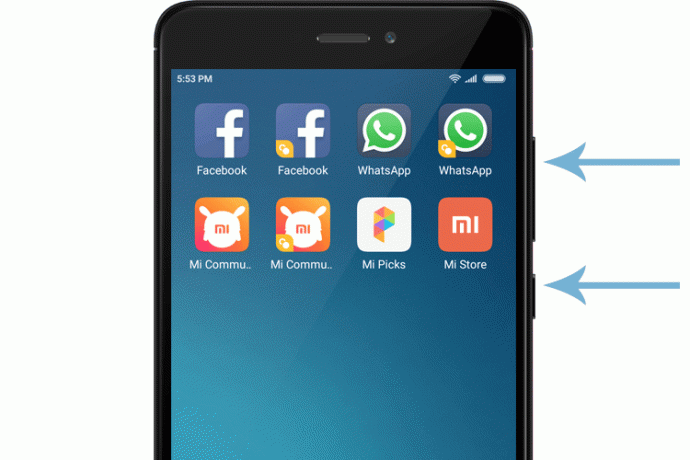
En språkvalsmeny bör snart dyka upp. När den visas använder du volymknapparna för att navigera till det språk du vill ha. Tryck på strömknappen för att välja den.
Efter det väljer du alternativet "Torka och återställ".
Välj sedan alternativet "Torka all data".
Välj "Ja" för att bekräfta ditt val.

Vänta tills processen är klar.
Välj alternativet "Tillbaka".
Gå sedan till alternativet "Starta om".
Vänta tills telefonen startar.
Takeaway
Om ingen av metoderna gav resultat och din Redmi Note 4 fortfarande vägrar att spela upp ljud, kan du försöka uppdatera operativsystemet med Mi PC Suite. Som sista utväg, ta din telefon till en verkstad.